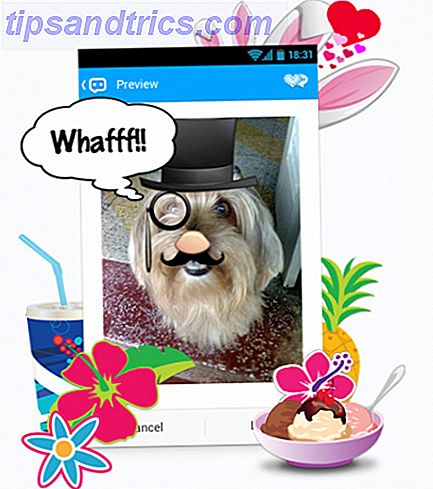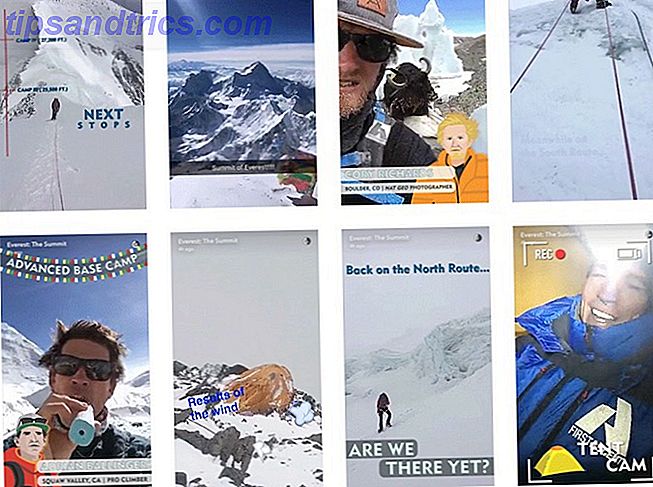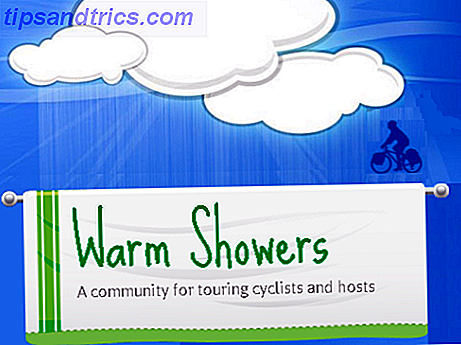Das Android-Telefon, das Sie gerade verwenden, wird in einer Sandbox-Umgebung ausgeführt. Im Gegensatz zu Ihrem Windows-PC oder Mac können Sie sich nicht mit Systemdateien herumärgern. Sie können nur innerhalb vordefinierter Parameter arbeiten, die von Google und Ihrem Hersteller definiert werden. Root-Zugriff ist der Weg frei zu brechen.
Dieser Leitfaden kann als kostenloses PDF heruntergeladen werden. Downloaden Sie jetzt die vollständige Anleitung zum Rooten Ihres Android-Telefons oder Tablets . Fühlen Sie sich frei zu kopieren und teilen Sie dies mit Ihren Freunden und Familie.Im einfachsten Fall bedeutet das Rooten Ihres Android-Telefons, dass Sie die Kontrolle über Ihr gesamtes Gerät übernehmen, und zwar direkt aus dem Code, unter dem das Betriebssystem ausgeführt wird. Es ist wunderschön, gefährlich und super lohnend. Rooting gibt Ihnen Zugriff auf Systemdateien, Ordner und Systembefehle - Dinge, die normalerweise vor dem Benutzer verborgen sind.
Sobald Sie Root-Zugang haben, können Sie Dinge tun, von denen nur Sterbliche nur träumen können. Sie werden in der Lage sein, Träger Bloat zu entfernen, auf die neueste Version von Android zu aktualisieren, auch wenn es nicht offiziell unterstützt wird, und Sie können jeden Teil der Software ändern. Aber wie unser freundlicher Nachbarschafts-Superheld immer sagt: Mit großer Kraft kommt große Verantwortung.
Was bringt uns zu der Frage - ist es das wert?
Die Vorteile von Root Access
Es ist wichtig zu beachten, dass das Erreichen des Root-Zugriffs nicht sofort alle Probleme lösen kann. Das Wühlen wird dir nur die Kraft geben, dies zu tun. Hier sind alle klaren Vorteile eines gerooteten Android-Handys.
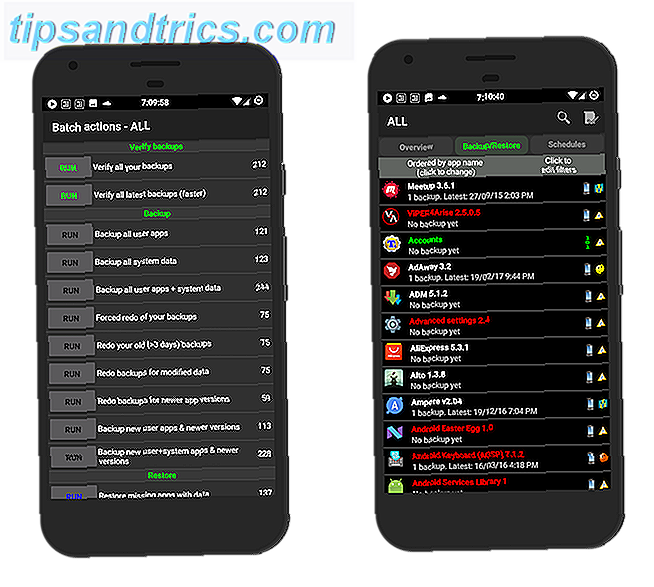
Bloatware entfernen : Sie können Bloadware von Netzbetreibern oder Herstellern entfernen, die auf Ihrem Telefon vorinstalliert waren.
Bessere Backups : Sie können einzelne Apps zusammen mit ihren App-Daten sichern. Verlieren Sie nicht Ihre Daten: 5 Top Backup-Lösungen für Android Verlieren Sie Ihre Daten nicht: 5 Top-Backup-Lösungen für Android Jeder muss seine sichern Daten für den Fall, dass etwas mit ihrem Gerät passiert. Schützen Sie sich mit diesen erstaunlichen Backup-Apps. Lesen Sie mehr mit Titanium Backup. Und ein Nandroid Backup Was ist ein Nandroid Backup und wie genau funktioniert es? Was ist ein Nandroid Backup und wie genau funktioniert es? Sie müssen diese Sicherung bereit haben. Mit Read More können Sie Ihr gesamtes Betriebssystem mit nur einem Fingertipp sichern.
Benutzerdefinierte ROMs : Wenn Ihr Telefon langsam läuft, wechseln Sie einfach zu einem benutzerdefinierten ROM. 6 Gründe, warum Sie ein benutzerdefiniertes ROM verwenden müssen 6 Gründe, warum Sie ein benutzerdefiniertes ROM verwenden müssen ROMs sind das Beste an einem Android-Telefon! Verpassen Sie nicht! Weiterlesen . Es kommt normalerweise mit der neuesten Version von Android und den neuesten Sicherheitspatches. Die meisten benutzerdefinierten ROMs laufen auf Lager Android 6 Beste Android 6.0 Marshmallow Benutzerdefinierte ROMs 6 Beste Android 6.0 Marshmallow Benutzerdefinierte ROMs Wenn Sie Ihr Telefon auf Android 6.0 Marshmallow aktualisieren möchten, warten Sie nicht! Diese benutzerdefinierten ROMs machen es einfach. Lesen Sie mehr, damit Ihr Telefon viel schneller läuft.
Zusätzliche Apps und Funktionen : Sie können Apps ausführen, die nicht im Play Store verfügbar sind, und Sie können nicht nur die Software, sondern auch die Hardware optimieren (durch Übertakten und Untertakten der CPU).
Verlängerte Lebensdauer : Das HTC HD 2 ist eine Legende in der Rooting-Welt. Das Telefon wurde Ende 2009 veröffentlicht, aber dank benutzerdefinierter ROMs kann Android 7.0 Nougat sieben Jahre nach seiner Veröffentlichung ausgeführt werden. Für Sie könnte ein benutzerdefiniertes ROM ein zusätzliches Jahr oder zwei aus Ihrem aktuellen Telefon bedeuten.
Dinge, die Sie verlieren, indem Sie rooting

Lassen Sie uns über die Nachteile sprechen. Während es nicht mehr illegal ist, dein Android-Telefon zu rooten, ist es illegal, deine Android- oder Jailbreak dein iPhone zu rooten? Ist es illegal, Ihr Android oder Jailbreak Ihr iPhone zu verwurzeln? Unabhängig davon, ob Sie ein Android-Smartphone rooten oder ein iPhone jailbreaken, entfernen Sie die Beschränkungen, die der Hersteller oder Mobilfunkanbieter auf Ihrem Gerät festgelegt hat - aber ist es legal? Lesen Sie mehr in Ländern wie den USA, Sie verlieren dadurch Ihre Garantie. Das ist jedoch nicht das Ende der Welt, denn Sie können Ihr Gerät normalerweise ausrotten und wieder auf Lager bekommen. 3 Wege, Ihr verwurzeltes Android-Telefon zurück zu bekommen 3 Wege, Ihr verwurzeltes Android-Telefon zurück zu bekommen Dies ist der einfachste Weg Holen Sie Ihr gerootetes Telefon wieder auf Lager. Lesen Sie mehr, wenn Sie möchten. Danach sollte es wieder unter Garantie stehen. Einige Hersteller implementieren Methoden, um zu wissen, ob Sie jemals rooted haben, aber es gibt oft Workarounds für diese.
Was dich täglich betrifft, ist die Inkompatibilität mit einigen Apps. Apps wie WhatsApp 10 Beste WhatsApp-Funktionen Jeder muss wissen 10 Beste WhatsApp-Funktionen, die jeder kennen muss Möchten Sie WhatsApp optimal nutzen? Einige Funktionen - versteckt und offensichtlich, neu und alt - sind wesentlich für die Verbesserung Ihrer Erfahrung. Hier sind einige der besten. Lesen Sie mehr und Netflix wird eine Warnung auslösen. Bestimmte Banking-Apps können Sie komplett aussperren. Sobald Sie verwurzelt sind, müssen Sie sich vor Softwareupdates fürchten. Ein wichtiges Update kann sich auf Ihren Root-Status auswirken. Wenn Sie Anpassungen installiert haben, können Sie Ihr Telefon zementieren.
Zu guter Letzt müssen Sie besonders vorsichtig sein, was Sie mit Ihrem Telefon machen. Da Apps Root-Zugriff haben, kann eine bösartige App oder Tweak jetzt viel mehr Schaden anrichten.
Rooting-Wörterbuch
Bootloader : Der Bootloader ist die Software auf Ihrem Telefon, die die Systemwiederherstellung und das Betriebssystem hochfährt. Wenn Sie das Telefon hochfahren, ist dies die erste Software, die ausgeführt wird.
Root : Der Begriff "Root" ist ein Relikt der Linux-Welt (Android läuft unter Linux). Root-Zugriff zu erhalten bedeutet, Administrator- oder Superuser-Zugriff auf das gesamte Gerät zu erhalten, auf der grundlegendsten Ebene.
Wiederherstellung : Das erste, was der Bootloader aufruft, ist die Wiederherstellung. Bei einer benutzerdefinierten Wiederherstellung wie TWRP können Sie das gesamte Gerät sichern, Flash-Tweaks ausführen und ein neues benutzerdefiniertes Betriebssystem installieren.
Benutzerdefiniertes ROM : Ein benutzerdefiniertes ROM ist ein Ersatzbetriebssystem. Es ist kompatibel auf der grundlegendsten Ebene, aber angepasst oder in einem anderen Aspekt verändert. Ein benutzerdefiniertes ROM kann spezielle Apps, zusätzliche Funktionen oder Optimierungen für den Code enthalten, die Ihr Telefon schneller und sicherer machen.
SuperUser : Wenn Sie Ihr Telefon rooten, installiert es eine "su" -Binärdatei. Sie können Apps wie SuperSU verwenden, um den Zugriff von Superusern zu verwalten. Gewähren Sie Apps, damit sie mit der Stammebene des Betriebssystems interagieren können.
ADB : Mit Android Debug Bridge können Sie über die Befehlszeile von Ihrem PC aus mit Ihrem Android-Gerät kommunizieren. Bei einigen Geräten ist dies die einzige Möglichkeit, Root-Zugriff zu erhalten.
Kernel : Zwischen der Hardware und der Software des Telefons befindet sich ein Kernel, der es der Software erleichtert, mit der Hardware zu kommunizieren, zu interagieren und zu basteln. Wenn Sie die ambitionierte Art sind, können Sie den Kernel für etwas Brauchbares ausschalten Warum sollten Sie die Verwendung eines benutzerdefinierten Android-Kerns in Erwägung ziehen Warum sollten Sie die Verwendung eines benutzerdefinierten Android-Kerns in Erwägung ziehen Möchten Sie die beste Leistung von Ihrem Android-Gerät? Oder möchten Sie vielleicht die beste Akkulaufzeit? Betrachten Sie einen benutzerdefinierten Kernel. Weiterlesen . Dadurch können Sie die Leistung steigern und auf weitere Funktionen zugreifen.
Xposed Framework : Xposed ist ein Modding-Tool Passen Sie Ihr Telefon ohne Flashing ein ROM mit dem Xposed Framework Anpassen Ihres Telefons ohne Flashing ein ROM mit dem Xposed Framework Es ist allgemein bekannt, dass die beste Möglichkeit, Ihr Android-Gerät anzupassen ist, es mit einem neuen zu flashen ROM. Es ist auch falsch. Weiterlesen . Mit den für Xposed verfügbaren Modulen können Sie das System- und App-Verhalten optimieren. Sie können Funktionen von benutzerdefinierten ROMs abrufen, ohne tatsächlich zu einem zu wechseln.
Brick : Wenn dein Telefon gerade nicht hochfährt, wird es offiziell gemauert. Mach dir keine Sorgen - Sie können es normalerweise wieder in Gang bringen, indem Sie ein Nandroid-Backup wiederherstellen.
Nandroid : Sobald Sie gerootet sind, können Sie mit der benutzerdefinierten Wiederherstellung Nandroid-Backups durchführen. Dadurch wird Ihr gesamtes Telefon gesichert, einschließlich Apps und Daten, die Sie wiederherstellen können, nachdem Sie ein anderes benutzerdefiniertes ROM installiert haben. Selbst wenn Sie ein ROM aktualisieren, werden Sie keine Daten verlieren.
Sichern Sie sich, bevor Sie root
Wenn der Bootloader entsperrt ist, werden alle Ihre Daten gelöscht. Daher ist es sehr wichtig, dass Sie Ihre Daten sichern. Hier ist ein kostenloser, mehrschichtiger Plan zur Sicherung eines nicht verwurzelten Android. Hier ist ein kostenloser, mehrschichtiger Plan zur Sicherung eines nicht-verwurzelten Android. Auch mit einem nicht gerooteten Android-Gerät kann einen soliden Backup-Plan haben - und es muss nicht einen Groschen kosten! Lesen Sie mehr, bevor Sie den ersten Schritt machen.

Android verfügt nicht über ein einziges Backup-System für alle Apps und Daten (obwohl Sie diese Fähigkeit erhalten, sobald Sie gerootet sind). Da das Rooten eine riskante Angelegenheit sein kann, ist es am besten, zuerst alle wichtigen Daten zu sichern - Kontakte, Nachrichten Wie man alle deine Daten leicht auf ein neues Android-Gerät überträgt Wie man alle deine Daten zu einem neuen Android-Gerät leicht überträgt Wenn die Zeit kommt um auf ein neues Handy umzusteigen, wie um alles in der Welt werden Sie alle Ihre Daten verschieben? Diese Tipps erleichtern den Prozess und stellen sicher, dass Sie keine einzige Sache verpassen. Weitere Informationen, Arbeitsdokumente, Bilder usw. Um sicherzustellen, dass Ihre Google-Daten mit den Google-Servern synchronisiert werden, rufen Sie Einstellungen > Konten > Google auf .
Stellen Sie bei Kontakten und E-Mails sicher, dass die Google-Synchronisierung aktiviert ist. Es sollte Ihnen gut gehen (solange Sie Gmail verwenden). Für Fotos können Sie sie entweder auf Ihren PC kopieren oder sie auf Google Fotos hochladen 12 Erstaunliche Google Fotos Funktionen, die Sie nicht über 12 erstaunliche Google Fotos Funktionen, die Sie nicht über Google wissen wussten Fotos ist ein bekannter Service, aber es hält viele kleine Tricks. Hier sind 12 großartige Funktionen von Fotos, die Sie vielleicht verpasst haben. Weiterlesen . Für alle wichtigen Dokumente, die Sie möglicherweise auf Ihrem Gerät haben, empfehlen wir Ihnen, diese auf Google Drive oder Dropbox Dropbox vs. Google Drive vs. OneDrive hochzuladen: Welcher Cloud-Speicher eignet sich am besten für Sie? Dropbox vs. Google Drive vs. OneDrive: Welcher Cloud-Speicher ist das Beste für Sie? Haben Sie Ihre Meinung zum Cloud-Speicher geändert? Zu den beliebten Optionen von Dropbox, Google Drive und OneDrive gesellen sich weitere. Wir helfen Ihnen zu beantworten, welchen Cloud-Speicher-Dienst Sie verwenden sollten. Weiterlesen .
Es gibt auch ein paar Apps, die Ihnen helfen können, andere Bits von Daten zu sichern Verlieren Sie nicht Ihre Daten: 5 Top-Backup-Lösungen für Android Verlieren Sie nicht Ihre Daten: 5 Top-Backup-Lösungen für Android Jeder muss ihre Daten sichern Fall passiert etwas mit ihrem Gerät. Schützen Sie sich mit diesen erstaunlichen Backup-Apps. Lesen Sie weiter, Sie haben vielleicht herumliegen.
Wie das Rooting tatsächlich funktioniert

Gewöhnlich ist das Rooten eine dreistufige Angelegenheit: Entsperren Sie den Bootloader, flashen Sie eine neue Wiederherstellung und verwenden Sie dann die neue Wiederherstellung, um eine .ZIP-Datei zu flashen, die Ihnen Root-Zugriff gewährt.
Das erste, was Sie brauchen, ist ein entsperrter Bootloader. Für die gängigsten Geräte gibt es eine Art Workaround zum Entsperren des Bootloaders. Bevor Sie fortfahren, überprüfen Sie, ob der Bootloader Ihres Geräts über eine schnelle Google-Suche freigeschaltet werden kann. Jedes Android-Gerät ist anders.
Sobald der Bootloader entsperrt ist, müssen Sie als Nächstes von der Systemwiederherstellung zu einer benutzerdefinierten Wiederherstellung wechseln. Eine Wiederherstellung von Drittanbietern wie TWRP Was ist eine benutzerdefinierte Wiederherstellung? Erkundung von CWM, TWRP und Freunden Was ist eine benutzerdefinierte Wiederherstellung? Erkundung von CWM, TWRP und Freunden Wenn Sie jemals daran gedacht haben, an Ihrem Android-Gerät herumzubasteln, haben Sie wahrscheinlich gelesen, dass Sie eine benutzerdefinierte Wiederherstellung darauf flashen müssen, bevor Sie etwas ernsthaftes tun können. Aber das wirft einige Fragen auf. Mit "Mehr lesen" können Sie z. B. Flash-ZIPs ausführen, Tweaks installieren, Backups erstellen und Befehle ausführen. Wir werden unsere neue Wiederherstellung verwenden, um ein ZIP zu flashen, das uns Root-Zugriff gewährt.
Sobald Sie eine Wiederherstellung wie TWRP durchführen, blinken Sie eine SuperSU-Datei, die Ihnen Root-Zugriff ermöglicht. Wenn Sie Ihr Gerät neu starten, werden Sie feststellen, dass sich nichts geändert hat. Sie haben gerade die Macht gewonnen, Änderungen vorzunehmen. Mach dir keine Sorgen, echte Veränderung kommt. In den folgenden Abschnitten erfahren Sie, wie Sie ein neues ROM installieren, Optimierungen vornehmen und root-fähige Apps verwenden.
Solltest du Wurzel?

Nun, da du weißt, was Wurzelbildung ist, die Vorteile und wie genau du darüber ausgehst, ist es jetzt an der Zeit, die Frage zu stellen: Solltest du root werden? Mit einem gerooteten Telefon ist (und ich sage das ohne einen Hauch von Ironie) ein Lebensstil . Wie man sein eigenes Bier brauen oder Retro-Spielkonsolen bauen Wie man Retro-Spiele auf jeder Plattform mit DOSBox spielt Wie man Retro-Spiele auf jeder Plattform mit DOSBox spielt Möchten Sie Retro-PC-Spiele auf Ihrem Computer, Telefon oder Spielkonsole spielen? Hier finden Sie alles, was Sie wissen müssen, um mit DOSBox zu beginnen, einschließlich der besten zu emulierenden Spiele! Lesen Sie mehr ist ein Lebensstil. Für manche Leute funktioniert es; für manche nicht.
An diesem Punkt müssen Sie entscheiden, ob es für Sie funktioniert. Oder Sie können entscheiden, ob Sie bereits ein gerootetes Gerät ausprobiert haben. Wenn Sie begeistert sind von der vollständigen Kontrolle über Ihr Android-Gerät (und allem, was dazu gehört), sollten Sie es tun. Wenn Sie nach einer besseren Leistung außerhalb des Computers suchen, können Sie ein benutzerdefiniertes ROM installieren.
Denken Sie daran, dass Sie eine Menge Dinge beachten müssen, und Sie müssen Ihre Due Diligence tun, bevor Sie eine wesentliche Änderung am Betriebssystem vornehmen. Denn wenn es um das Wurzelleben geht, gibt es keine Abkürzungen.
Warum sollten Sie wahrscheinlich keine One-Click-Tools verwenden?
Wenn Ihr Gerät über einen entsperrbaren Bootloader verfügt, gibt es zwei wichtige Richtungen, die Sie verwenden können. Sie können entweder altmodisch oder mit einem Klick-Tool arbeiten.
Die altmodische Methode besteht darin, Ihr Android-Telefon mit Ihrem PC zu verbinden und manuell Befehle über die Befehlszeile an das Telefon weiterzuleiten.
Der Reiz eines Ein-Klick-Tools (eines, das vom Gerät selbst oder über einen PC funktioniert) ist, dass es sich um alles kümmert. Die manuelle Route gibt Ihnen mehr Kontrolle über den Prozess und ist viel zuverlässiger. Wenn es um One-Click-Tools geht, sind Sie dem Entwickler ausgeliefert und wie gut es für Ihr Gerät angepasst ist.
Sie finden viele Ein-Klick-Rooting-Tools wie KingRoot, KingoRoot, CF-Auto-Root, OneClickRoot und so weiter.

So funktioniert ein One-Click-Rooting-Tool wie KingRoot. KingRoot ist nur eine Datenbank von Exploits. Wenn Sie die App verwenden, lädt sie Ihre Gerätedetails auf ihren Server und lädt den entsprechenden Exploit auf das Gerät zurück, wodurch die Sicherheitsparameter deaktiviert werden. Dadurch erhält die App Rootzugriff.
Das Problem ist, dass ihre Verwendung von Exploits sie notorisch unzuverlässig macht. Exploits werden normalerweise mit Software-Updates blockiert. Und manchmal können sie abhängig von der Version des Betriebssystems und der Art des Telefons variieren.

Apps wie KingRoot und KingoRoot installieren dabei eigene Cleaner-Apps. Selbst wenn Ihr Telefon am Ende verwurzelt ist, haben Sie jetzt mehr Bloatware zur Verfügung. Außerdem funktionieren Dienstprogramme wie KingRoot nur, wenn Sie über einen entsperrten Bootloader verfügen und keine benutzerdefinierte Wiederherstellung wie TWRP installieren. Wenn Ihr Endziel darin besteht, ein benutzerdefiniertes ROM auszuführen, ist es besser, wenn Sie den manuellen Prozess durchlaufen.
Der Ratschlag für die Verwendung eines One-Click-Rooting-Tools ist einfach: Verwenden Sie es nur, wenn es Ihre einzige Option ist.
Wie du dein Android Phone wurdest
Tausende von verschiedenen Geräten, Hunderte von Tools und Dutzende von Android-Versionen bedeuten, dass es eine Million verschiedene Möglichkeiten gibt, ein Android-Telefon zu rooten. Aber alles , woran Sie wirklich denken müssen, ist, wie es für Ihr Gerät funktioniert.
Wenn Sie ein Nexus-, Pixel-, OnePlus-, LG- oder HTC-Telefon haben, ist der Vorgang ziemlich einfach (auch wenn es etwas mühsam ist). Wenn Sie etwas von einer obskuren Marke verwenden, wird es etwas schwieriger. Wenn Sie ein carrier-locked Samsung Flaggschiff wie das Galaxy S8 verwenden Das größte Smartphone, das Sie nicht kaufen sollten: Samsung Galaxy S8 Review (und Werbegeschenk!) Das größte Smartphone, das Sie nicht kaufen sollten: Samsung Galaxy S8 Review (und Werbegeschenk! ) Das $ 800 Samsung Galaxy S8 ist ohne Frage das beste Smartphone aller Zeiten. Aber Sie sollten wahrscheinlich keinen kaufen. Lesen Sie mehr, es könnte geradezu unmöglich sein. Lass es uns herausfinden.
Öffnen Sie einen neuen Browser-Tab, da es Zeit für eine gute, altmodische Internet-Recherche ist! Gehen Sie zuerst zum XDA Developers Forum und suchen Sie nach Ihrem Gerät.

XDA ist die beste Community-Ressource für alles, was mit Rooting, Modding und benutzerdefinierten ROMs zu tun hat. Sie finden detaillierte Anleitungen zum Rooten Ihres Geräts, zum Installieren benutzerdefinierter ROMs und mehr. Noch wichtiger ist, dass die Führer dort immer auf dem neuesten Stand sind. Sicherlich mehr als jeder Schritt-für-Schritt-Prozess, den ich hier für Sie skizzieren könnte.
Alternativ kannst du sowohl auf Google als auch auf YouTube nach Begriffen wie "Wie schalte ich deinen Bootloader frei?" Oder "Wie root ich ( dein Handy hier )" suchen. Hier ist die Faustregel: Begünstige das Community-basierte Ergebnis. Ein Leitfaden für das Rooten des OnePlus 3T, das im offiziellen OnePlus-Forum gehostet wird, wird weitaus hilfreicher sein als das, worüber einige Blogs geschrieben haben. Sobald Sie den Forenbeitrag gefunden haben, lesen Sie die Kommentare und kreuzen Sie die Schritte mit ein paar verschiedenen Quellen an.

Die Schritte variieren je nach Gerät, aber das ist normalerweise so:
- Auf Ihrem PC müssen Sie ADB- und Fastboot-Treiber installieren. Aktivieren Sie auf Ihrem Telefon das USB-Debugging.
- Sobald Ihr Telefon mit dem PC verbunden ist, versetzen Sie es in den Fastboot-Modus und verwenden Sie die Eingabeaufforderung, um die Befehle an das Telefon zu senden. So entsperren Sie den Bootloader und installieren dann eine benutzerdefinierte Wiederherstellung wie TWRP.
- Starten Sie die benutzerdefinierte Recovery von TWRP, flashen Sie die SuperSU-Datei, die Sie auf das Gerät kopiert haben, und Sie sind rooted. Führen Sie die Root Checker-App aus, um den Root-Zugriff zu bestätigen.
Installieren Sie ein benutzerdefiniertes ROM
Nun, da Sie Root-Benutzer sind, möchten Sie ein benutzerdefiniertes ROM installieren. So installieren Sie ein benutzerdefiniertes ROM auf Ihrem Android-Gerät So installieren Sie ein benutzerdefiniertes ROM auf Ihrem Android-Gerät Sind Sie bereit, Ihr Android-Smartphone oder -Tablet neu zu beleben? Die Installation eines benutzerdefinierten ROM ist der beste Weg, um dies zu erreichen - mit noch mehr Leistung und Funktionen. Weiterlesen . Diesmal ist der Prozess weitgehend gleich, egal welches Gerät Sie verwenden. Es ist wichtig zu beachten, dass Sie bei der Installation eines benutzerdefinierten ROM das gesamte Betriebssystem durch ein neues ersetzen. Sie werden also alle Ihre Daten verlieren.

Deshalb sollten Sie zuerst eine Nandroid-Sicherung machen, falls das benutzerdefinierte ROM nicht funktioniert. Tippen Sie in der TWRP-Wiederherstellung auf Backup, um zu beginnen. Sichern Sie außerdem einzelne Apps und Daten mithilfe von Titanium Backup, sodass Sie nach der Installation des benutzerdefinierten ROMs alle Ihre Lieblings-Apps genau so wiederherstellen können, wie sie waren.

Nachdem Sie sichergestellt haben, dass das benutzerdefinierte ROM mit Ihrem Gerät kompatibel ist, laden Sie es in den internen Speicher Ihres Telefons. Starten Sie die TWRP-Wiederherstellung, suchen Sie die Datei und starten Sie sie. Wenn Sie neu starten, werden Sie ein völlig neues Betriebssystem ausführen. Hier sind einige der wichtigsten benutzerdefinierten ROMs, die Sie untersuchen sollten: LineageOS, PAC-ROM, Paranoid Android.
Root-Apps, die Sie ausprobieren müssen

Titanium Backup : Wenn Sie ein benutzerdefinierter ROM-Hopper sein wollen, ist Titanium Backup die erste App, die Sie nach dem Rooten installieren sollten. Mit der App können Sie Apps mit ihren Daten sichern. Sie können es sogar mit Cloud-Diensten wie Dropbox synchronisieren, so dass Ihre App-Daten immer sicher sind, selbst wenn Ihr Telefon zugemauert wird.
Greenify : Greenify ist der beste Weg, um die Akkulaufzeit Ihres Telefons zu verbessern. Greenify zeigt Ihnen, welche Apps im Hintergrund ausgeführt werden und wie oft sie Ihr Gerät aus dem Ruhezustand aufwecken. Sie können dann entscheiden, Hintergrundprozesse für einzelne Apps einzufrieren. Es ist wie die Doze-Funktion Wie zur Verbesserung der Akkulaufzeit auf Android 6.0 Marshmallow Wie zur Verbesserung der Akkulaufzeit auf Android 6.0 Marshmallow Akkulaufzeit ist knifflig, aber mit diesem Trick können Sie viel mehr aus Ihrem Android 6.0 Marshmallow Gerät quetschen. Lesen Sie mehr, aber auf Steroiden.
Tasker : Tasker ist eine leistungsstarke Automatisierungs-App Tasker und IFTTT: Die perfekte Automatisierung Duo für Android Tasker und IFTTT: Die perfekte Automatisierung Duo für Android Tasker automatisiert alles, was Sie auf Ihrem Android-Gerät denken und IFTTT automatisiert Web-Services. Zusammen verwendet, gibt es nichts, was Sie nicht tun können. Weiterlesen . Sie können IFTTT-artige Workflows einrichten, die ein Programm initiieren, das Sie bereits konfiguriert haben. Sie können die Lichter ausschalten, wenn Sie Ihr Haus verlassen oder Spotify automatisch starten, wenn Sie eine Verbindung zu Ihren Bluetooth-Kopfhörern herstellen.
Xposed Framework : Die Xposed Framework App muss bestimmte Mods installieren. Die umfangreiche Bibliothek mit Xposed-Modulen ermöglicht es Ihnen, Ihr Gerät nach Herzenslust zu optimieren. Derzeit funktioniert das Xposed Framework nur zuverlässig auf Lollipop- und Marshmallow-Geräten.
Nandroid Manager : Mit dieser App können Sie mit Ihren Nandroid-Backups interagieren. Sie können Dateien daraus extrahieren oder einfach Apps und Daten sichern.
Flashify : Als häufiger Flasher wird Ihnen Flashify das Leben erleichtern. Die App erleichtert das Flashen von GAPPs, ZIPs, Kernel-Dateien und mehr. Die Verwendung der Flashify-Schnittstelle ist viel schneller als das Twittern in der TWRP-Wiederherstellung.
Link2SD : Die App schafft eine nahtlose Verbindung zwischen Ihrem internen Speicher und der SD-Karte, sodass die Apps denken, dass Sie nur Ihren internen Speicher verwenden. Dies kann Ihnen helfen, App-Daten (insbesondere Medien) auf die SD-Karte zu verschieben, ohne die App zu kippen.
Magisk : Diese geniale kleine App Dies ist die beste Möglichkeit, Ihr Android-Gerät zu verwurzeln Dies ist die beste Möglichkeit, Ihr Android-Gerät zu verwurzeln Wenn Sie Ihr Android-Smartphone oder Tablet rooten möchten, ist dies der beste Weg, es zu tun. Es umgeht Einschränkungen, die andere Root-Methoden nicht haben. Read More hilft dir, deinen Root-Status vor Apps zu verbergen. So können Sie Filme von Netflix downloaden So können Sie Netflix-Videos für die Offline-Ansicht herunterladen So laden Sie Netflix-Videos für die Offline-Wiedergabe herunter Netflix ermöglicht es Ihnen jetzt, ausgewählte Filme und Serien herunter zu laden, um sie offline anzusehen. Was nett ist. In diesem Artikel erfahren Sie alles, was Sie zum Herunterladen von Netflix-Videos auf Ihr Gerät wissen müssen. Lesen Sie mehr, auch wenn Sie verwurzelt sind.
Bleib wachsam
Wie ich bereits sagte, ist Rooting ein Lebensstil und aufmerksam zu sein ist Teil des Pakets. Sei also vorsichtig, wenn du in den Schützengräben bist, ohne die Sicherheit des Sandkastens. Konsultieren Sie vertrauenswürdige Quellen wie XDA und Ihnen wird es gut gehen. Blitze nicht einfach alles auf (und wenn du ein Unruhestifter bist, vergewissere dich, dass du alle gesichert bist).
Haben Sie sich entschieden, Ihr Android-Telefon zu rooten? Warum? Welche Art von Apps und benutzerdefinierten ROMs verwenden Sie? Teilen Sie uns in den Kommentaren unten.
Bildquelle: Niyazz via Shutterstock.com, Canon über Wikimedia Commons